Diablo 4 のフリーズ、高遅延、頻繁なシャットダウンの問題を解決する方法
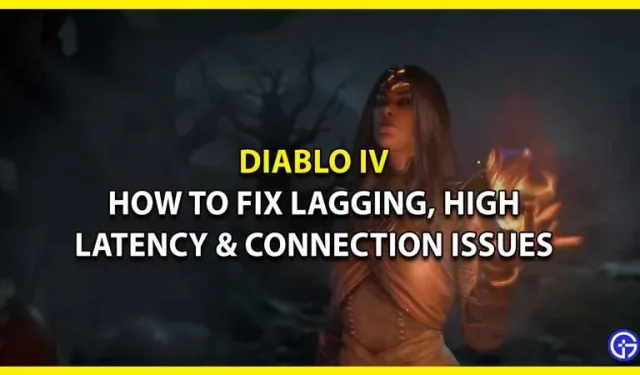
Diablo 4 のラグ、高い遅延、頻繁に切断される問題を解決する方法を知りたいですか? このガイドはそれらを解決するのに役立ちますので、あなたは正しい場所にいます。Diablo IV で、Blizzard はさらなる素晴らしいリリースに向けて準備を進めています。しかし、ゲーム業界では多くのことが計画どおりに進まないこと、つまりミスが発生することは明らかです。まだ開発の初期段階にあり、Blizzardがすぐにバグを修正することを願っていますが、発生した問題を解決する方法を知りたいと思います。したがって、トラブルシューティングのヒントをすべて試してからゲームに戻ることをお勧めします。
Diablo 4 のフリーズ、高遅延、頻繁なシャットダウンの問題を解決する方法

幸いなことに、Blizzard 自体から、これらの問題の解決に役立ついくつかのトラブルシューティングのヒントが提供されています。何らかのエラーによってゲーム時間が中断されると非常にイライラするため、この問題を迅速に解決できるようお手伝いしたいと考えています。Diablo 4 の遅延、高い遅延、頻繁な切断の問題を解決するには、以下のトラブルシューティングのヒントをご確認ください。
ただし、先に進む前に、サーバー関連のアップデートや、プレイヤーのプレイを妨げる可能性のあるその他のアップデートがないか、Blizzard CS Twitter アカウントを必ず確認してください。
インターネット接続を確認してください
これらの問題はすべてインターネット ネットワークに関連しているため、最初に行うべきことは、インターネット接続が機能していることを確認することです。速度テストはうまく機能し、これが問題の原因であるかどうかを知ることができます。それに加えて、接続の問題を避けるために、より多くの帯域幅を使用する可能性のあるデバイスでの大規模なダウンロードは避けてください。
ワイヤレスネットワークの最適化
ワイヤレスは確かに便利なオプションですが、Diablo 4 での遅延、長時間の遅延、頻繁な切断の問題の原因となる可能性があります。中断されない量のトラフィックを取得するには、LAN ケーブルを使用してモデムに直接接続してみてください。インターネット。あなたが抱えている問題も解決するかもしれません。
モデムとルーターを再起動します
モデムとルーターに不要なキャッシュが大量に蓄積されている可能性があり、ディアブロ IV のプレイ中に問題が発生する可能性があります。再起動すると、ネットワーク接続がより速く、より解決されるようになります。また、モデムとルーターは 24 時間年中無休で動作するため、過熱することがあります。単純に再起動するだけで温度が下がり、パフォーマンスが向上します。
Windows Defender ファイアウォールで Diablo IV を許可する
Windows Defender ファイアウォールの設定によりゲームがブロックされる可能性があり、これにより Diablo 4 の遅延、高い遅延、頻繁な切断が発生する可能性があります。除外リストに追加する方法は次のとおりです。
- 「Windows セキュリティ」の下の「ファイアウォールとネットワーク保護」を開きます。
- ファイアウォール経由のアプリを見つけてクリックします。
- リストで Diablo IV ファイルを見つけます。
- 見つからない場合は、次の手順に従ってください。
- 「設定の変更」をクリックします。
- 「別のアプリを追加」をクリックします。
- Diablo IV ファイルを見つけて、ゲームを除外リストに追加します。
- ゲームを除外リストに追加すると、Windows Defender に問題はなくなるはずです。
IPを解放してDNSをフラッシュする
次の手順は本質的に技術的なものであり、デバイスのネットワーク設定の一部が変更されます。ある程度の技術的ノウハウを持っていることを確認し、指示に正確に従ってください。Diablo 4 の高遅延シャットダウンの問題を解決するには、次のことを行う必要があります。
- デスクトップ上で Windows キーを押し、「CMD」と入力してコマンド プロンプトを開きます。
- 次に、「コマンド プロンプト」を右クリックし、「管理者として実行」を選択します。
- 次に、コマンド プロンプトで「ipconfig /release」と入力し、キーボードの Enter キーを押します。
- IP アドレスが解放されたという応答を受け取るまで、数秒待ちます。
- 次に、コマンド プロンプトで「ipconfig /renew」と入力し、キーボードの Enter キーを押します。
- IP アドレスが復元されたという応答を受信するまで、数秒待ちます。
- 次に、コマンド プロンプトで「ipconfig /flushdns」と入力し、キーボードの Enter キーを押します。
- 最後に、コマンド プロンプトを閉じて、接続の確立を試みます。
GPU ドライバーを更新する
GPU ドライバーは PC ゲームの主要コンポーネントの 1 つであり、最新の状態に保つ必要があります。GPU が最新でない場合は、Diablo 4 の遅延、高いレイテンシ、頻繁なシャットダウンの問題が発生する可能性が高くなります。これを修正するには、GPU ドライバーの Web サイトにアクセスしてアップデートを確認し、ダウンロードします。Nvidia ユーザーはここをクリックし、AMDユーザーはこのリンクをクリックしてください。
VPN またはプロキシ サイトを無効にする
Diablo IV に干渉するため、使用している VPN は必ず無効にしてください。Blizzard はプロキシを重視していないため、ほとんどのゲームで VPN 接続の機能に問題があります。
Microsoft Windowsをアップデートする
Windows が最新の状態であること、および新しいアップデートを見逃していないことを確認してください。これにより、Diablo 4 でシャットダウンの待ち時間が長くなる問題が発生する可能性があるため、次の手順に従う必要があります。
- [スタート] メニューをクリックし、[設定] をクリックします。
- 新しいウィンドウで、「更新」と「セキュリティ」を探す必要があります。
- Windows を更新するには、「更新を確認」というボタンをクリックします。
- 保留中のアップデートがある場合は、表示画面に「Windows のアップデート」オプションが表示されます。
これらのトラブルシューティングのヒントは問題の解決に役立ちますが、問題が解決しない場合は、Blizzard サポートに問い合わせるのが最善の策です。開発者は専門家の支援とともに、完全なゲームがリリースされる前に修正できるバグを歓迎します。
Diablo 4 のラグ、高い遅延、頻繁に切断される問題を修正する方法について知っておくべきことはこれですべてです。



コメントを残す